合計で、 330億XNUMX万人のアクティブユーザー ソーシャルネットワーク上 Twitter。 さて、プラットフォーム自体から、彼らはパスワードを変更するためにこれらを推奨しています。 これは、キー自体が安全に保管されていないことを示すバグを発見したためです。可能な限りセキュリティを向上させることをお勧めします。
このため、さまざまなデバイスでパスワードを変更するだけでなく、他の補完的なものを適用して、Twitterアカウントを保護する方法について説明します。 セキュリティ対策。 もちろん、ソーシャルネットワークが声明の中でこれらのパスワードに実際にアクセスできる人は誰もいないと述べていることを知っておく必要があります。 また、万が一の場合に備えて、セキュリティを向上させるために何をしなければならないかをお教えします。
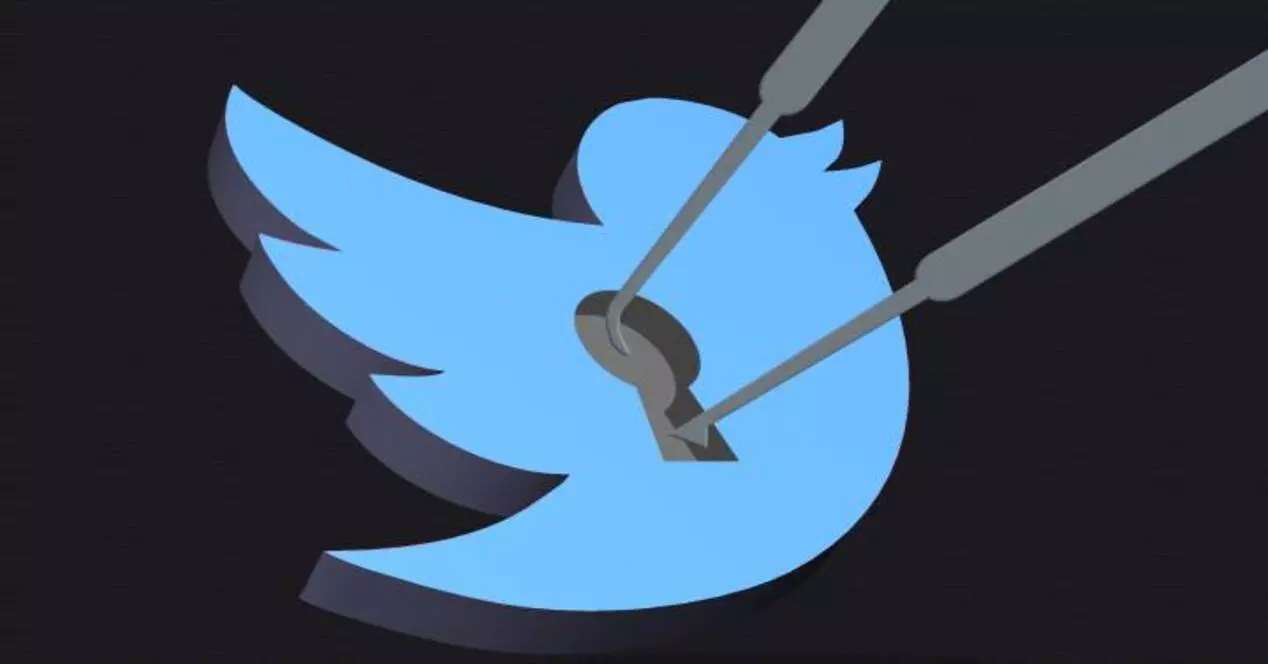
Twitterでパスワードを変更する
パスワードの変更は、詐欺師や詐欺師からアカウントを保護するための最も基本的なことのXNUMXつであると既に述べました。 定期的に行う場合、これは優れたセキュリティ対策です。 毎日ではなく、毎月または数か月。 変更するときは、 強力でありながら覚えやすいパスワード 。 これは、意味のない文字や数字を多く含めることを意味するものではありません。また、あるプラットフォームから別のプラットフォームにパスワードを繰り返さないように注意してください。 これは、XNUMXつのサイトでミスがあった場合、ほとんどのパスワードが公開され、複数のアカウントにアクセスされる可能性があるためです。
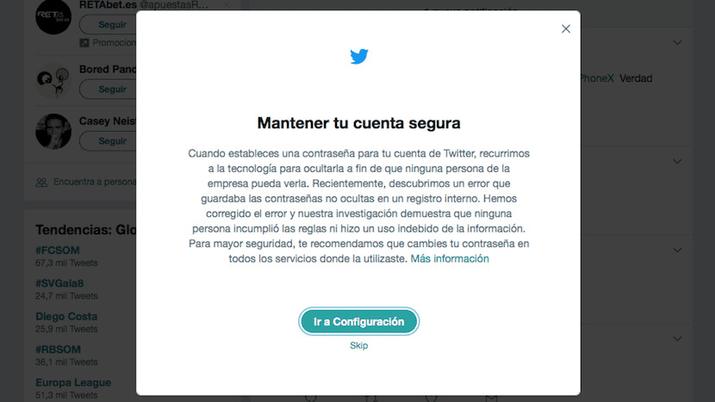
ブラウザから
真実は、このソーシャルネットワークでパスワードを変更することはかなり簡単なプロセスであるということです:
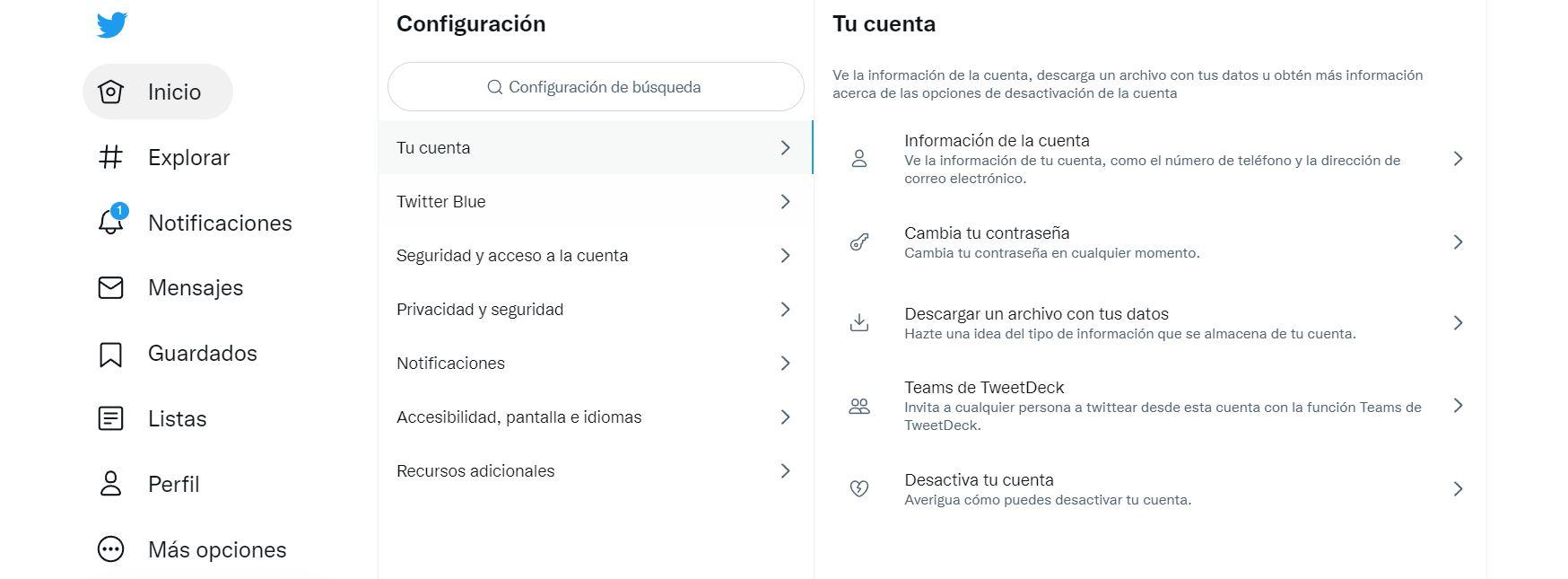
- まず、自分のアカウントでログインする必要があります。
- この後、クリックを続ける必要があります 設定とプライバシー 、このオプションは、ブラウザの左側の列の[その他のオプション]アイコンにあります。
- すでにアカウントの一部になっている場合は、[パスワード]をクリックして、Twitterアカウントに関連するすべてのものにアクセスします。
- そこでクリックするだけです パスワードを変更してください そしてそこから、パスワードを変更するときの他のサイトと同様に、あなたはすでにすべてを知っています。 あなたの現在のパスワードを入れてください、それはあなた以外の誰もあなたのパスワードを変更しないようにするためのセキュリティ方法です。
- 次に、選択した新しいパスワードを追加し、もう一度入力して確認します。
- 最後に、右下の[保存]をクリックすると、新しいパスワードが設定されます。
ご覧のとおり、これはかなり単純で高速なプロセスです。 プラットフォームは認識しています すべての危険とリスク ソーシャルネットワーク上のアカウントには必要な場合があるため、パスワードを変更するときにこれらのオプションがあります。
モバイルアプリから
この場合、携帯電話からTwitterアカウントのパスワードを変更する場合は、XNUMXつのオプションがあります。 一方では、あなたはそれを Android システムと他の、から iOS システム。 しかし、心配しないでください、それは両方で迅速かつ簡単になります。
Androidで
Android向けソーシャルネットワークの公式アプリの中にいると、それが電話とタブレットの両方で機能するアプリであることがわかります。したがって、これらの手順を両方のシステムで使用できます。
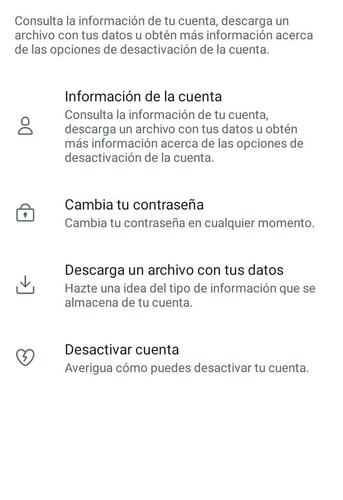
- アプリケーションを開いた状態で、サイドメニューを表示し、 設定とプライバシー のセクションから無料でダウンロードできます。
- そこから、アプリケーションの内部構成に到達します。ここで、アカウントセクションを確認できます。このセクションでは、個人情報にアクセスし、アクセスデータを調整できます。
- アカウントセクションの最後からXNUMX番目のセクションは、データと権限に到達する前はパスワードです。 ここで、変更を適用するためにクリックする必要があります。
- これを行うには、前の場合と同様に、最初に変更する現在のパスワードを入力してから、次に 新しいものをXNUMX回入力します 。 このようにして、アプリは私たちが間違いを犯していないことを確認し、問題なく自分のユーザーアカウントにアクセスできるようになります。
- これらの手順が完了すると、確認して終了するだけで済みます。
Twitterにはすでに新しいパスワードがあり、理論的にはこの新しいパスワードがあります のセキュリティエラーの影響を受けなくなりました ソーシャルネットワーク。 すでに述べたように、安全のために毎月または数ヶ月間交換するのが最善ですが、少なくともしばらくは触れなくても長持ちします。
iOSで
iOS用の公式Twitterアプリ内。 iPhone & iPad、このシステムのパスワードを変更するとわかります とてもシンプルです いくつかの手順に従うだけです。
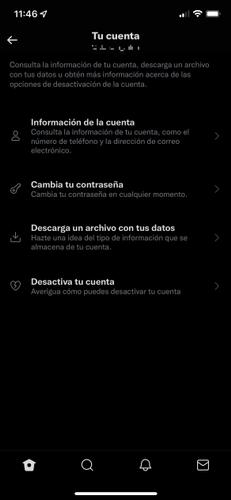
- まず、iOS用のTwitterアプリを開き、サイドメニューを表示して 設定とプライバシー そこからのセクション。
- いずれの場合も、このセクションにアクセスする必要があります。 中に入ると、いくつかのオプションから選択できますが、個人データとアクセスデータを変更できる[アカウント]サブメニューを選択します。 または同じもの、パスワード。
- そこから、にアクセスする必要があります パスワードセクションの変更 何度も何度もパスワードを変更できます。 ただし、このためには、最初のセクションで現在のパスワードを入力し、次に新しいパスワードを複製して、エラーがないことを確認する必要があることをすでに知っています。
- これが完了したら、右上の[OK]をクリックする必要があり、パスワード変更プロセスの準備が整います。
パスワードを忘れた、どうすればいいですか?
パスワードをリセットするには、 電話番号へのアクセスまたは email アカウントに関連付けられています。 この確認情報は、あなただけがあなたのアカウントにアクセスできることを保証するのに役立ちます。 電話やメールにアクセスできない場合、パスワードを回復することはできず、新しいアカウントを作成するためにサインインする必要がある場合があります。
あなたがあなたの電子メールからそれをするならば、あなたはこれをしなければならないでしょう:
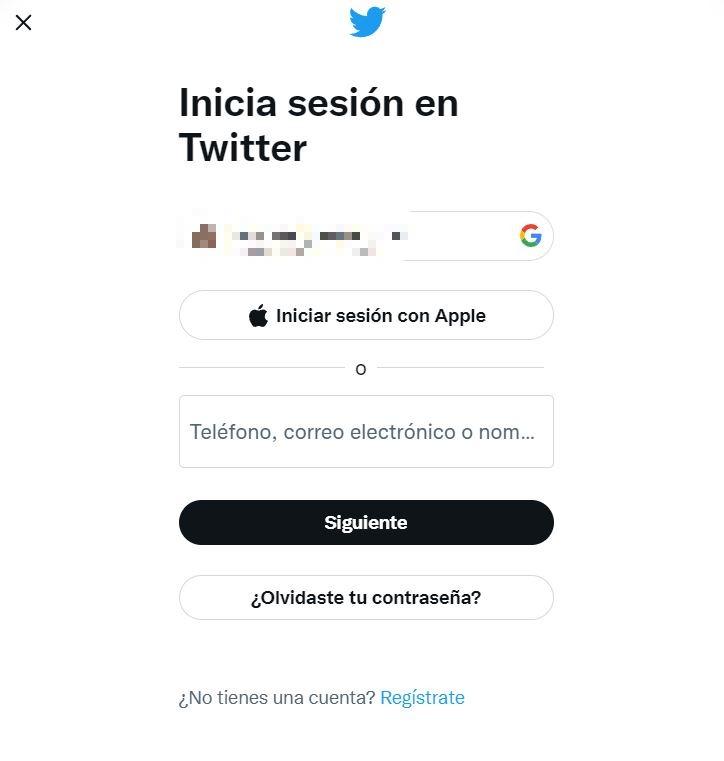
- twitter.com、mobile.twitter.com、またはiOSまたはAndroidアプリのログインページで、[パスワードをお忘れですか?]をクリックします。
- 次に、あなたの メールアドレス , 電話番号 or ユーザ名 。 電話番号に複数のアカウントが関連付けられている場合、この手順では電話番号を使用できません。
- パスワードリセットメッセージを受信するメールアドレスを選択します。 必要になるだろう メールの受信トレイを確認するには . プラットフォームはすぐにあなたのアカウントのメールアドレスにメッセージを送信します。
- メールには60分間有効なコードが含まれています。このコードをパスワードリセットページのテキストフィールドに入力し、[送信]をクリックしてください。
- プロンプトが表示されたら、新しいパスワードを選択します。それだけです。
設定でアカウントに電話番号を追加した場合は、テキストメッセージでパスワードのリセットを受け取ることができます。
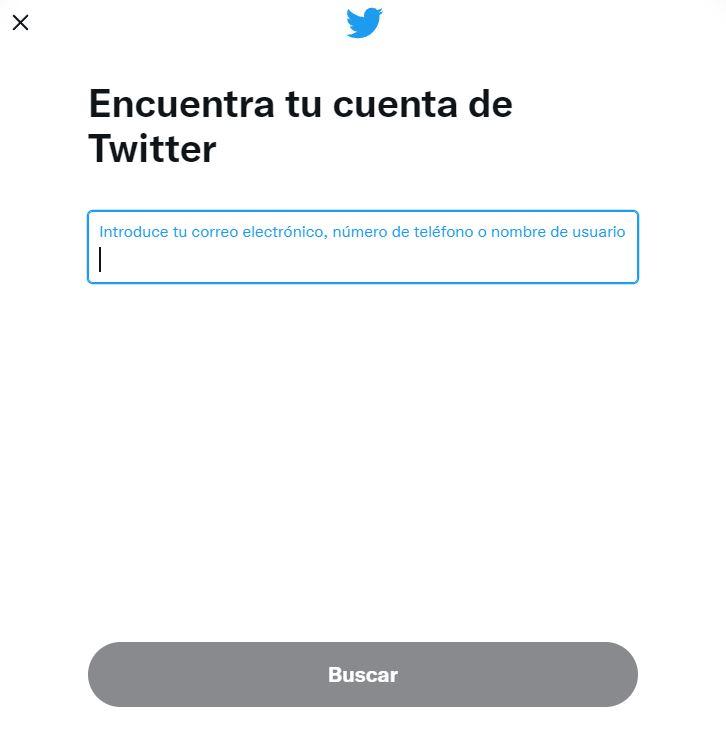
- パスワードをお忘れですか? ページ、あなたを入力してください 電話番号 , メールアドレス or ユーザ名 .
- 次に、電話番号を入力して[検索]をクリックします。 次のメッセージが表示されます。[XX]で終わるコードを電話に送信します。
- [続行]をクリックすると、Twitterから60分間有効なコードが記載されたテキストメッセージが送信されます。
- パスワードリセットページのテキストフィールドにこのコードを入力し、 [送信]をクリックします 。 次に、新しいパスワードを選択するように求められます。
二段階認証
アカウントに適用できるもうXNUMXつのセキュリティ対策は、XNUMX段階の検証を使用することです。 これは、ログインするためのユーザー名とパスワードを知っている必要があるだけでなく、追加の手順、通常はモバイルに送信されるコードまたは確認も知っている必要があることを意味します。 これをアクティブにするには、次の手順を実行します。
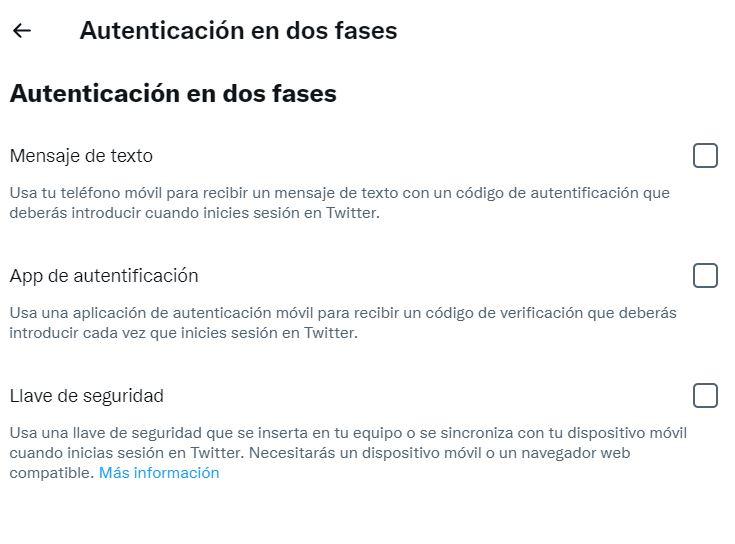
- Twitterの設定を開き、Two-Factorをタップします 鑑定
- パスワードを保護するためのXNUMXつのオプションが表示されるウィンドウが開きます。 基本的なものはSMSコードです 、これは最も安全なオプションではありませんが。 ただし、他のユーザーの使用を開始する前に、これをアクティブ化する必要があります。
- 電話番号を書いて、SMSで届くコードを書いて確認するだけなので、手続きはとても簡単です。